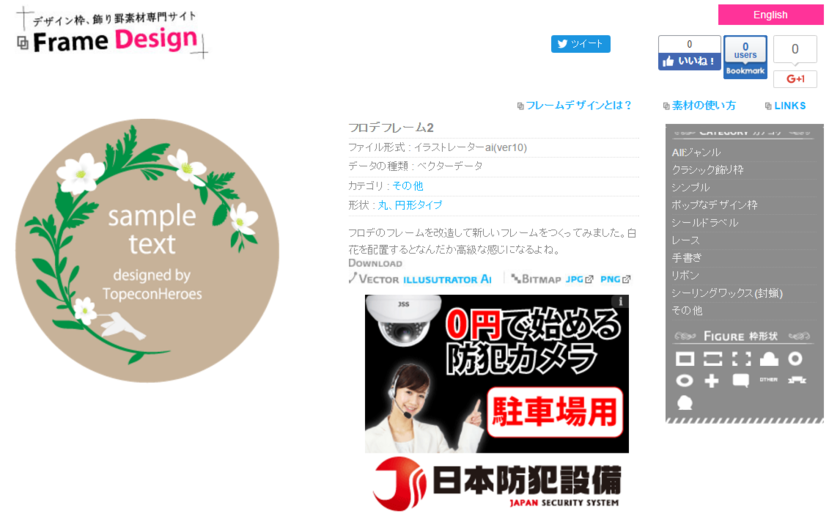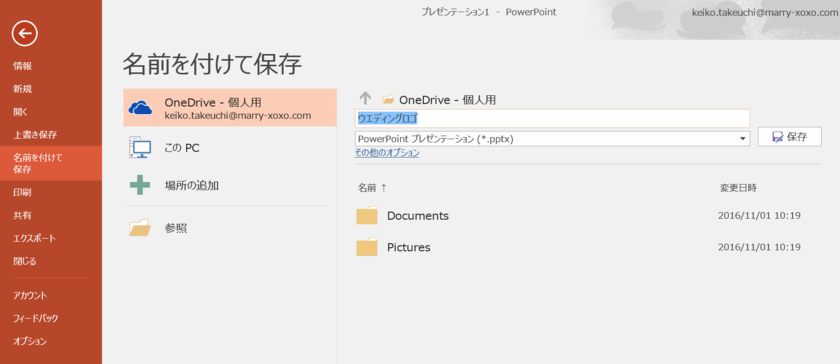ペーパーアイテム作りに大活躍♡パワポでできる〔ウエディングロゴマーク〕の作り方を徹底解説♩
2019.09.08公開
世界にひとつだけの〔ウエディングロゴマーク〕を作りたい♡
〔ウエディングロゴマーク〕って聞いたことありますか?♡ウエディングロゴマークは、その名の通り、結婚式を挙げる2人だけのオリジナルロゴ♡ふたりの結婚式のシンボルとして、ペーパーアイテムや会場装飾などに使うマークなんです♩
ウェディングロゴマークを作るメリットはたっくさーん*招待状にロゴマークがついているとオリジナリティがありますし、プロフィールブックなどその他のペーパーアイテムのデザインにも使えば、統一感が出るので結婚式全体のクオリティが高まりますよね♡
そんないいことだらけのウエディングロゴ、「予算がかからないのなら、作ってみたい!」と思っているプレ花嫁さんも多いのでは?
そこで今回、『パワーポイント』を使って簡単にできるウエディングロゴマークの作り方をご紹介します♡すっごく簡単なのでPC初心者でも大丈夫ですよ*
【STEP.1】自作デザインの場合は〔フリー素材〕を多用する♡
ペーパーアイテムやテーブルナンバーなど、自力でデザインを作るときに大切なことは、「無料素材を使い倒す」こと。一から自分で素敵なデザインを作ろうとすると、すっごく大変なんです。インターネットで検索すれば、素敵なフリー素材を提供しているサイトがたくさんあります。そういったサイトの力を借りながら可愛いウエディングロゴを作りましょう♡
今回お世話になるのは〔Frame Design(フレームデザイン)〕というデザイン枠や飾り枠の素材を提供しているサイトです♡本当にたくさんのデザインがあるので、絶対気に入るものが見つかるんです*
【STEP.2】使う素材を決めて、PNGでダウンロード♡
〔Frame Design〕の中から、ウエディングロゴマークのもととなるデザインをひとつ決めます。今回はナチュラルウエディングをテーマに、グリーンが爽やかなこちらのデザインを選んでみました♡
このデータをダウンロードするのですが、注意するのは必ず〔PNG形式〕でダウンロードすること。JPGだと背景が透過されず、白い背景が残ってしまうんです。
同じフレームでも、背景に色がないものや、グリーンの色が濃いものなどが選べました。〔Frame Design〕はひとつのデザインでいろんなパターンを用意してくれているので、とっても助かります♡♡今回は、一番右のデザインを使っていきます♩
【STEP.3】パワーポイントを立ち上げて素材を張り付け♡
無事デザインが決まり、素材がダウンロードできたら、PCにインストールされているパワーポイントを立ち上げましょう。
素材をドラッグして張り付けます。もしくは、メニューバーの「挿入>画像」からも取り込むことができますよ。
【STEP.4】アルファベットを入れる♡
テキストボックスからアルファベットを入力しましょう。今回はもとからインストールされている『French Script MT』というフォントを使ってみました*サイズを調節して、中心に配置するだけでもうウエディングロゴマークらしくなってきます。
もっとおしゃれなフォントを使いたい場合は、以下の記事を参考にしながらお気に入りをインストールしてみて下さい♩
➡無料でお洒落なペーパーアイテムにしよう♡簡単にできる、フリーフォントのダウンロード方法*
➡無料でダウンロード出来る!ウェディングアイテム全般に使いたいお洒落で可愛いフリーフォントまとめ♡
![marry[マリー]](https://imgs.marry-xoxo.com/assets/marry_logo-e3a503203d635925f956631f4df079fe97f587ed360274455ead4fe26052b631.png)
 結婚式DIY
結婚式DIY
 ペーパーアイテム
ペーパーアイテム
 通販
通販
 ウェディングアイテム
ウェディングアイテム
 コラム
コラム
 ウェディングケーキ
ウェディングケーキ
 お金・節約
お金・節約
 髪型・メイク
髪型・メイク
 ドレス
ドレス
 和装
和装
 前撮り・ウェディングフォト
前撮り・ウェディングフォト
 靴・アクセサリー
靴・アクセサリー
 ブーケ
ブーケ
 挙式
挙式
 披露宴
披露宴
 ウェルカムスペース・装花
ウェルカムスペース・装花
 引き出物・ギフト
引き出物・ギフト
 BGM・ムービー
BGM・ムービー
 二次会
二次会
 ラブラブ結婚生活
ラブラブ結婚生活
 プロポーズ
プロポーズ
 顔合わせ・結納
顔合わせ・結納
 入籍
入籍
 式場探し
式場探し
 ハネムーン
ハネムーン
 ネイルアート
ネイルアート
 指輪
指輪
 美容
美容
 新郎
新郎
 両家家族(親族)
両家家族(親族)
 ゲスト
ゲスト
 韓国風
韓国風